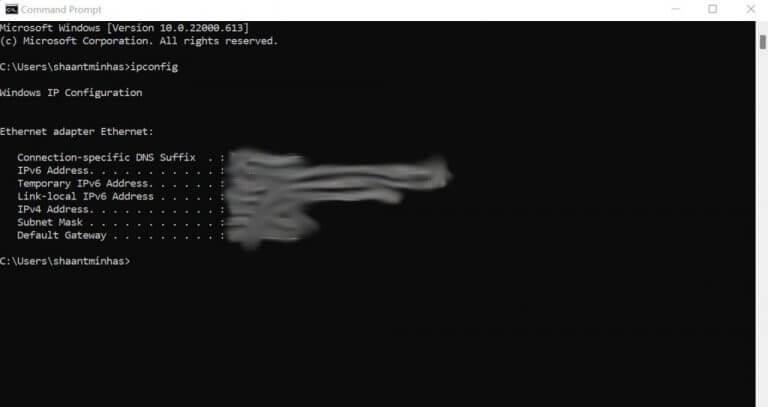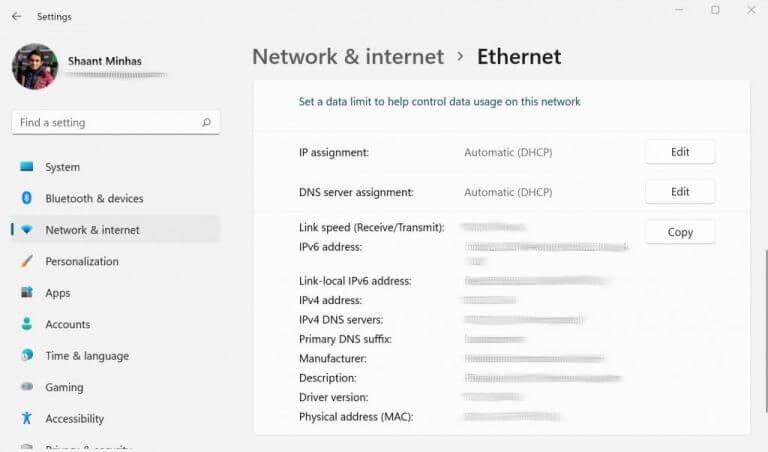Alguma coisa errada com sua conexão com a internet? Enquanto você experimenta soluções diferentes, saber o endereço IP do seu computador pode ser útil.
Para os não iniciados, um endereço IP, abreviação de endereço de protocolo da Internet, é um endereço numérico exclusivo que identifica seu dispositivo na Internet. Você pode pensar nisso como um código postal para máquinas. Assim como seu código postal define seu endereço no mundo real, o endereço IP define o endereço das máquinas, ajudando-as a se encontrarem.
Existem várias maneiras de encontrar seu endereço IP no Windows 11. Vamos começar com uma mais simples primeiro, ou seja, usando o prompt de comando.
1. Encontre o endereço IP do Windows 11 no prompt de comando
O prompt de comando, também conhecido como cmd, é a interface de linha de comando padrão que acompanha o Windows. É uma ferramenta útil que pode ajudá-lo a executar scripts e gerenciar seus programas diretamente do teclado.
Sem surpresa, você também pode usá-lo para descobrir o endereço IP do seu PC com Windows 11. Veja como:
- Vou ao Menu Iniciar barra de pesquisa, digite ‘cmd’ e selecione a melhor correspondência.
- No prompt de comando, digite ‘ipconfig’ e pressione Digitar.
Assim que você bater Digitar, você encontrará uma lista de endereços Ethernet. Procure o endereço numérico na frente do endereço IPv4 e IPv6; eles são endereços IPv4 e IPv6 locais do seu PC. IPv4 é usado para denotar endereços com 32 bits de tamanho.
Em contraste, o IPv6 é uma melhoria em relação ao seu antecessor e possui um comprimento de endereço de 128 bits e, portanto, fornece um número mais significativo de endereços. É crucial para resolver o problema problema de esgotamento de IP.
2. Através das configurações do Windows
Não gosta de lidar com cmd? Nós entendemos. Outra maneira alternativa de verificar o endereço IP no Windows 11 é através do menu Configurações. Simples pressione o Tecla Windows + I para iniciar o menu. Ou vá para o Menu Iniciar barra de pesquisa, digite ‘configurações’ e selecione a melhor correspondência.
No menu Configurações, vá para Rede e Internet > Ethernet. A partir daqui, você pode ver a opção de Ethernet ou WiFi. No meu caso, é Ethernet, então clicarei nele. Agora role para baixo e você encontrará o endereço IPv4 e IPv6 local.
Encontrando o endereço IP no Windows 11
Não importa a versão do seu Windows, o processo de descobrir seu endereço IP geralmente permanece o mesmo. Felizmente, você conseguiu descobrir o endereço IP do seu PC usando um dos métodos acima. No entanto, se você encontrou alguns problemas, informe-nos pelos comentários.
Perguntas frequentes
Como faço para encontrar meu endereço IP privado no Windows 8?
Encontrando seu IP privado do Windows usando o prompt de comando. Abra o prompt de comando. Pressione ⊞ Win+R e digite cmd no campo. Pressione ↵ Enter para abrir o prompt de comando. No Windows 8, você pode pressionar ⊞ Win+X e selecionar o prompt de comando no menu. Execute a ferramenta “ipconfig”.
Como encontro o endereço IP de uma rede?
Como encontrar o endereço IP em cmd para rede. A maneira mais simples de fazer isso no Windows é por meio da linha de comando. Para abrir o prompt de comando, digite “cmd” no menu Iniciar. Quando você vir o prompt de comando, clique com o botão direito nele e clique em “Executar como administrador”.
Como rastrear o endereço IP de alguém?
Dessa forma, você estabelecerá a conexão direta que permite rastrear o IP deles. Para encontrar o endereço IP de alguém, você usará o comando “netstat” que fará ping em todas as conexões em tempo real ao seu dispositivo por meio da chamada ou sessão de bate-papo.
Como encontrar o endereço IP de outros dispositivos no Mac?
No macOS, as etapas são bastante semelhantes às do Ubuntu. Para encontrar o endereço IP de outros dispositivos em sua rede por meio da linha de comando, primeiro precisamos abrir o terminal. Para fazer isso, pressione Cmd + Espaço para acionar a Pesquisa Spotlight. Digite “Terminal” na barra de pesquisa.
Como encontro o endereço IP do meu computador?
1 Abra uma janela de linha de comando. No Windows, você pode fazer isso pressionando a tecla Windows + R e digitando cmd na caixa Executar…2 Digite ipconfig na linha de comando se estiver no Windows e ifconfig se estiver no Linux. Pressione enter para obter uma lista de… Mais …
Como encontro o endereço IP de um host Linux?
Visão geral do comando ping do Linux. O comando nslookup obtém informações de DNS sobre um host, incluindo seus endereços IP. Por exemplo, no prompt de comando do Windows, execute: O Nslookup executa a pesquisa de DNS, mas, diferentemente do ping, ele não envia nenhum dado ao host. Existem dois endereços IPv4, 104.20.50.118 e 104.20.56.118, listados na parte inferior.
Como meu roteador determina os endereços IP de outros dispositivos?
Embora o endereço IP do seu dispositivo possa mudar toda vez que você o liga, o endereço IP do seu roteador, ou “gateway padrão”, permanece o mesmo e determina os endereços IP dos outros dispositivos em sua rede. A maneira como você encontra qualquer um desses endereços IP varia dependendo do dispositivo que está usando.
Como verificar o endereço IP nos detalhes da conexão de rede?
1 Clique no ícone de rede na barra de tarefas e selecione Abrir Centro de Rede e Compartilhamento para entrar no Centro. 2 Toque em Ethernet na janela Network and Sharing Center. 3 Escolha Details na interface Ethernet Status. 4 Verifique o endereço IP em Detalhes da conexão de rede.
Como verificar o endereço IP no prompt de comando do Windows 8?
Dicas: Mais métodos para abrir o prompt de comando podem ser encontrados em Quatro maneiras de habilitar o prompt de comando no computador com Windows 8. Etapa 2: digite ipconfig na janela do prompt de comando e pressione Enter. Então você pode verificar seu endereço IP nele.
Como faço para encontrar meu endereço DNS local no Windows?
Abra um prompt de comando do DOS digitando cmd na caixa de pesquisa da Cortana ou clique com o botão direito do mouse no menu Iniciar e escolha “Prompt de comando”. C:> ipconfig Configuração de IP do Windows Adaptador Ethernet Conexão de área local: Sufixo DNS específico da conexão . : Endereço IPv6 local de link . . . . . : fe80::5444:7049:604e:51e5%11 Endereço IPv4.
Como faço para encontrar meu endereço IP privado no meu computador?
Encontrando seu endereço IP privado.Por exemplo, no Windows, você pode abrir o menu Iniciar, pesquisar Prompt de Comando e pressionar Enter. Em seguida, digite ipconfig no prompt de comando que aparece e pressione Enter – você obterá o que está procurando rapidamente.
Como encontro o endereço MAC de um endereço IP?
Digite “Terminal” na barra de pesquisa. Clique no ícone Terminal quando os resultados da pesquisa forem preenchidos. Quando a janela do terminal for aberta, digite o seguinte comando. Isso listará os IPs em sua rede local com seus endereços MAC. Os IPs são listados entre colchetes seguidos pelo endereço MAC.